
Obsah:
- Autor John Day [email protected].
- Public 2024-01-30 08:22.
- Naposledy změněno 2025-01-23 14:38.


Arduino Tone Generator je sada přepínačů sdílejících společný terminál s GND, zatímco zbývající piny jsou připojeny k 2, 3, 4, 5, 6, 7, 8 a 9 digitálním pinům Arduino a s reproduktorem také nainstalovaným mezi GND a digitálním pin 11 od Arduino Uno dokončí tento zajímavý projekt. Pro nahrání kódu přejděte na:
Krok 1: Kusovník

Co budete potřebovat:
1 Arduino Uno
1 kabel UBB-A na USB-B
1 DPS pro instalaci čarodějů
8 Přepínač s dotykovým tlačítkem (4 PINy)
1 8 ohmový reproduktor
10 Drátový můstek samec na samičku pro Arduino
1 #22 měděný drát (1 stopa)
1 smršťovací trubice (1 ft)
1 40pinové pole pro arduino
1 Pájecí stanice
1 pájecí válec
Krok 2: Schéma
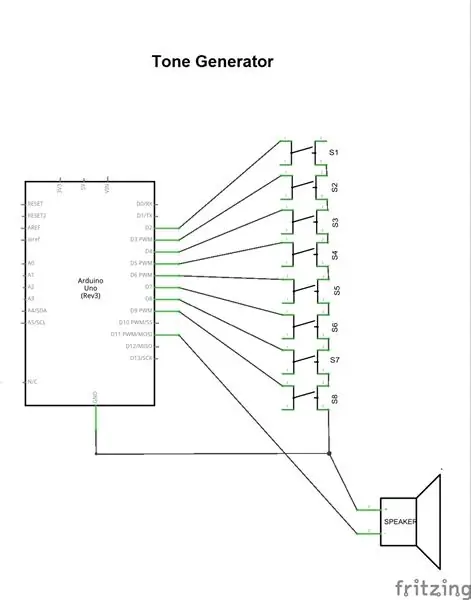
Musíte jen krok za krokem sledovat, co ukazuje váš diagram. Všimněte si toho, že máte sadu přepínačů, které chcete připojit k příslušnému pinu Digital Arduino od 2 do 9, zatímco reproduktor sdílí společný GND se zbývajícím terminálem každého přepínače, pamatujte si, že zbývající terminál vašeho reproduktoru by měl být připojen k Digital Arduino kolík 11.
Krok 3: Instalace přepínačů


Nainstalujte přepínače na dodanou desku plošných spojů. K tomu můžete použít lepidlo pod spínačem těla a později pájet jeho svorky kontrolou společných svorek, zda je nepájíte ve stejné řadě. Pro testování kontinuity můžete také použít multimetr.
Krok 4: Příprava reproduktoru



V tomto kroku budete k reproduktoru pájet dva vodiče, takže jakmile je pájíte, také je zavedete do 1/4 Heat Schrink Tube, dříve uříznuté, a tak můžete s reproduktorem manipulovat, když pracujete s projektem dokončeno.
Krok 5: Připojení pinů




Vezměte 40pinové pole pro Arduino a poté rozřízněte 2x5-pin, abyste mohli tento pár pájet vložením do PCB. Viz foto.
Krok 6: Instalace reproduktoru



Nainstalujte reproduktor na desku plošných spojů na pin Digital Arduino 11 a GND pájením, jak vidíte na fotografii.
Krok 7: Dokončete projekt



Proveďte všechna připojení k vašemu Arduinu a z desky plošných spojů, takže jakmile to uděláte, navštivte:
Poté přejděte k nahrání kódu na:
Doporučuje:
Generátor syntezátorů / tónů Arduino: 5 kroků

Arduino Synth / Tone Generator: Toto je Synth / Tone Generator, který používá příkaz Tone, který je původem z Arduina. Má 12 jednotlivých kláves, které lze nastavit tak, aby hrály jakoukoli frekvenci čtvercových vln. Má schopnost jít nahoru a dolů oktávy pomocí tlačítka. Má také s
Generátor tónů Arduino bez knihovny nebo sériových funkcí (s přerušením): 10 kroků

Generátor tónů Arduino bez knihovny nebo sériových funkcí (s přerušeními): Není to něco, o čem bych normálně dělal instruktáž, dávám přednost své zámečnické práci, ale jelikož jsem student elektrotechniky a musím absolvovat třídu na mikrokontrolérech ( Embedded Systems Design), myslel jsem si, že udělám instruktáž na jednom ze svých
Generátor tónů „Jimikky Kammal“pomocí Arduino Pro Mini: 5 kroků

Generátor tónů „Jimikky Kammal“pomocí Arduino Pro Mini: Jedná se o jednoduchý projekt generátoru tónů využívající Arduino Pro Mini. Část super hitu „Jimikky Kammal“filmu „Velipadinte Pusthakam“je vyvíjen monotónně. Hudební noty se v přírodě vyskytují jako plynulé a valivé sinuso
Sestavte jednoduchý generátor Marx: 10 kroků (s obrázky)

Sestavte jednoduchý generátor Marx: Líbí se vám myšlenka tesla cívek a jiných vysokonapěťových jiskřících věcí, ale nemáte čas, peníze ani trpělivost na stavbu něčeho propracovaného? Tady je zábavný jednoduchý projekt, který dokáže vyrobit velké, tlusté a hlučné jiskry nejméně o 2 palce
Mikroprocesorový generátor tónů tkanin v kódu C: 8 kroků (s obrázky)

Mikroprocesorový generátor tónů tkanin v C-kódu: Na konci října minulého roku mi uživatel carmitsu instructables poslal zprávu poté, co viděl můj synthbox na oběd. Z jeho poselství: Hudbu učím na základní škole. Hrajeme hodně gramofonové hudby. tj. děti hrají na malé flétny … mám několik
